电脑护眼模式怎么设置?三个方法教你开启护眼模式
我们几乎每天都会与电脑屏幕互动,工作、学习等。然而,长时间面对屏幕可能会导致眼睛疲劳、干涩和不适,这是许多人都会面临的问题。为了缓解这一现象,现代操作系统为用户提供了电脑护眼模式,通过调整屏幕色温和亮度,降低蓝光等方式来减轻对眼睛的刺激。在本文中,我们将深入讨论电脑护眼模式怎么设置的方法,让您能够轻松调整屏幕,减少眼睛疲劳,提升使用的舒适度。

开启电脑护眼模式的方法
现代生活中,我们长时间使用电脑,手机等设备,容易受到屏幕的蓝光辐射,影响眼睛健康。为了缓解这一问题,许多操作系统提供了护眼模式。电脑护眼模式怎么设置?下面是三种方法,教你如何在电脑上设置护眼模式。
电脑护眼模式设置一:调整显示器颜色
电脑屏幕过亮或过暗,或者长时间使用电脑,都可能对视力造成不良影响。通过调整显示器颜色,使屏幕亮度适中,可以更好地保护视力。
步骤1:打开电脑,点击【开始菜单】,选择【设置】图标。
步骤2:在弹出的窗口,选择【个性化】选项。
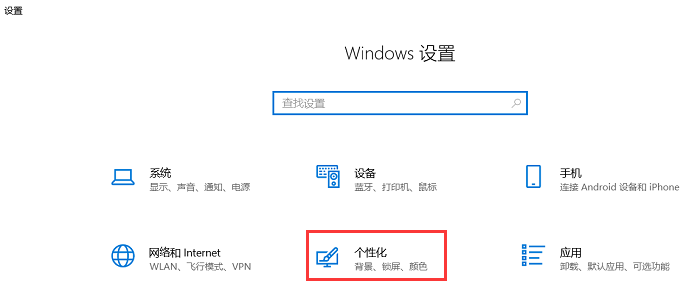
步骤3:单击界面左侧的【颜色】选项,右侧滚动鼠标下滑,找到颜色管理窗口,通过电脑设置绿色护眼模式来保护眼睛。
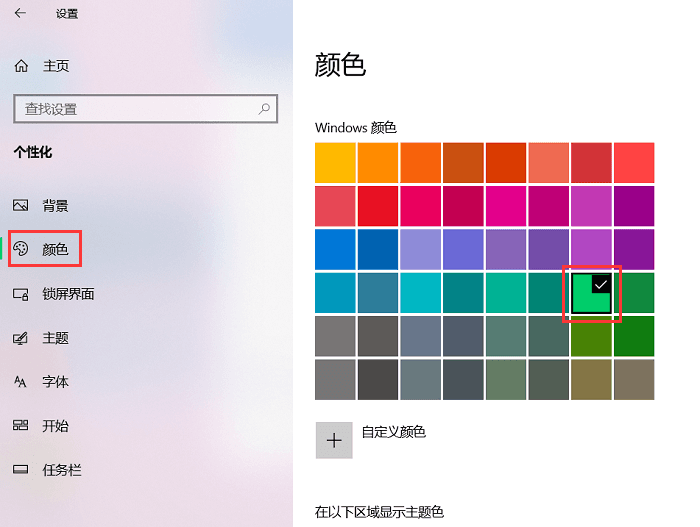
电脑护眼模式设置二:使用系统内置的夜间模式
夜间模式采用柔和的光线,可以减少对眼睛的刺激,避免屏幕过亮对眼睛造成伤害,有助于保护视力。而且夜间模式采用低亮度显示,还可以节省能源,减少电磁辐射。
步骤1:在Windows设置窗口中选择【系统】。
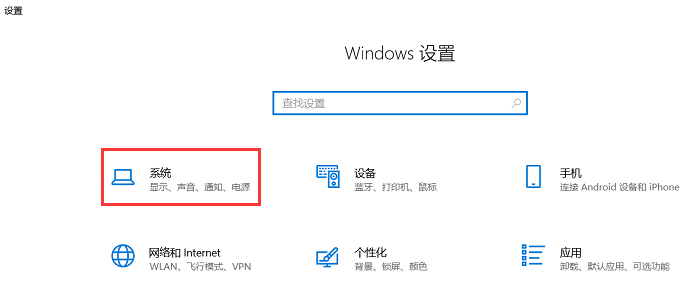
步骤2:在左侧导航栏中选择【显示】。
步骤3:在右侧找到【夜间模式】选项,将其切换为【开启】。再单击下方的【夜间模式设置】选项,可以进入夜灯设置界面。
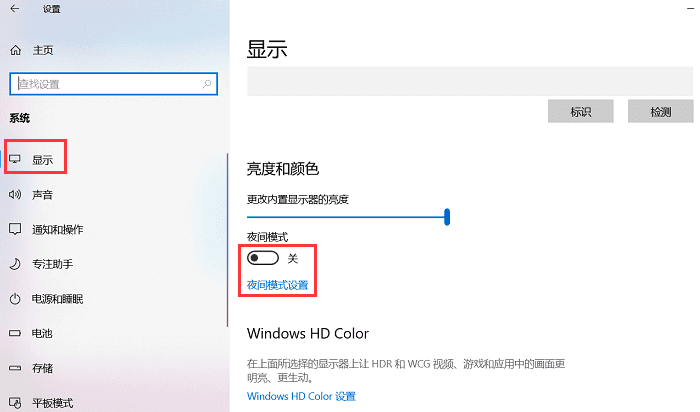
步骤4:单击【立即开启】按钮,你可以看到屏幕变成了昏黄色。使用这种配色方案,蓝光更少,可以防止眼睛过度疲劳。
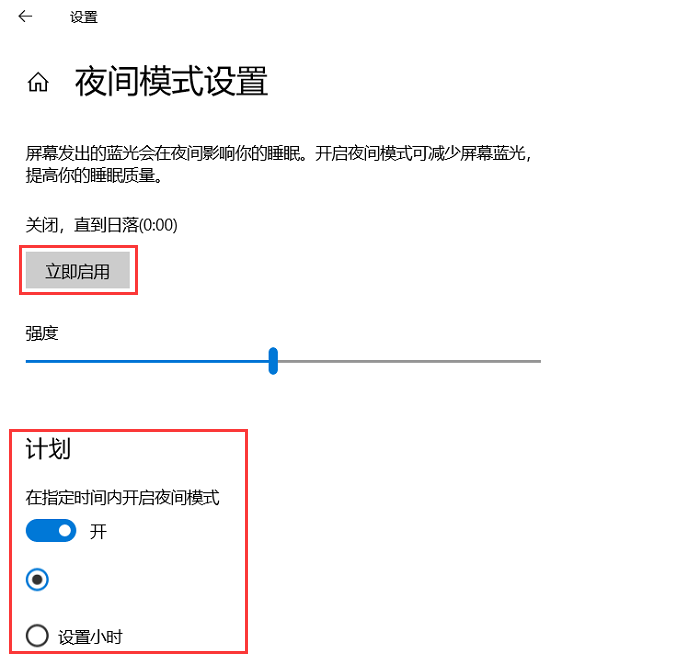
电脑护眼模式设置三:通过注册表来设定数值
注册表编辑器允许用户对电脑的各项参数进行高度自定义,包括护眼模式。用户可以通过修改注册表中的特定数值,精确地调整屏幕的亮度、色温、对比度等,以实现更为个性化的护眼模式设置。
步骤1:通过组合键【Win+R】打开电脑的运行窗口,输入【regedit】并按下【确定】选项。
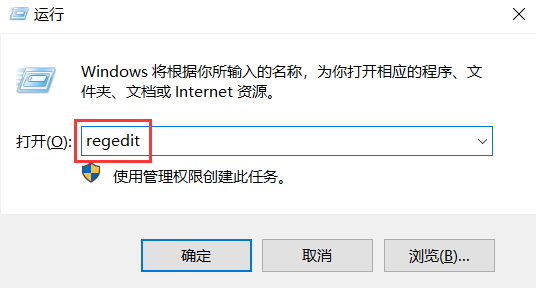
步骤2:在打开的注册表编辑器窗口,依次点击【HKEY_CURRENT_USER\Control Panel\Colors】。在界面右侧找到并双击【Windows】选项。
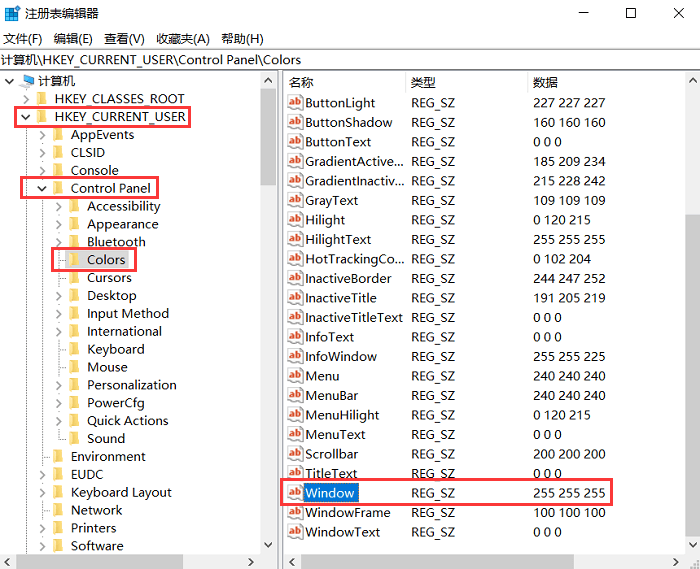
步骤3:在弹出的窗口,把数值数据改为【255 255 255】,点击【确定】即可。
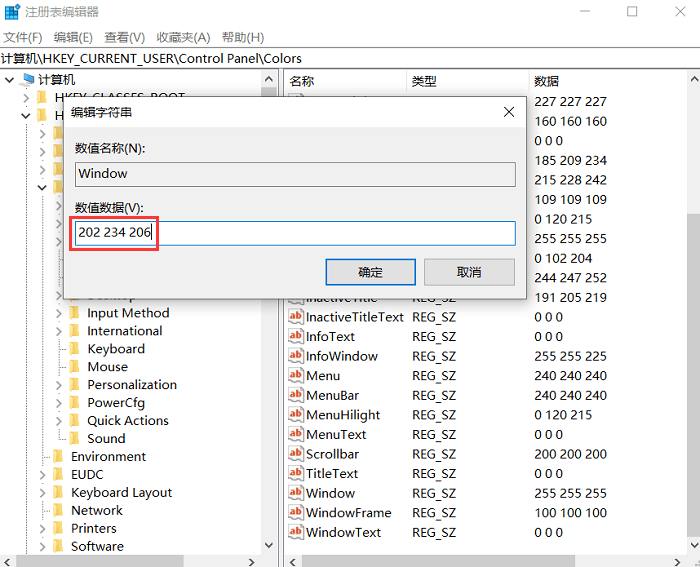
知识拓展:退出护眼模式的方法
电脑护眼模式怎么取消?右击电脑桌面的空白处,选择【显示设置】。进入【显示设置】页面,选择【夜间模式】。关闭【立即启动】按钮,点击【保存】即可。
通过本文介绍的设置方法,相信您已经掌握了电脑护眼模式怎么设置的技巧。随着我们在电脑前工作、学习和娱乐的时间逐渐增加,保护眼睛健康变得尤为重要。护眼模式的启用不仅可以减轻眼睛的疲劳感,还有助于提高屏幕使用的舒适性。此外,也可以考虑使用专业的护眼软件,以进一步提高眼睛的舒适度。希望您通过护眼模式的合理设置,能够在电脑使用中享受更加健康和愉悦的体验。

